随着使用的逐步深入,一定会开始面临一些新的问题,而很多问题都是在试图可视化越来越多的信息的情况下出现的。下面介绍一些方法,以应对不同情况下的复杂性。
创建多页
将信息组织在不同的页,一个文档可以相当于一个项目,不同的页组织不同的信息,比如第一页,做一个提纲页,可以放结构和大纲,进度看板等,将信息更好的进行组织。
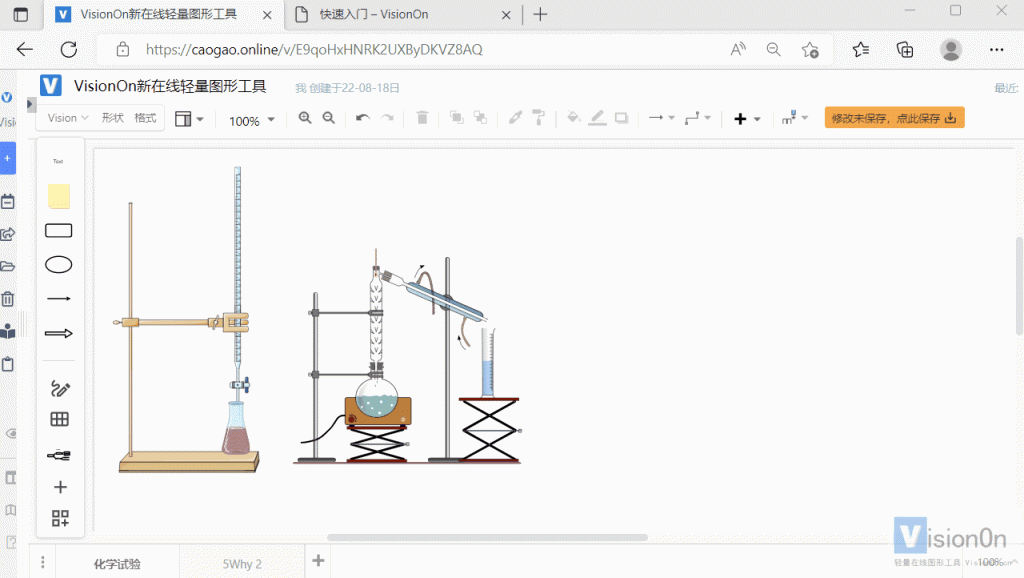
为一个页创建不同的图层
图形元素较多较复杂情况下:
1) 【Vision】->【图层】,将元素放在不同图层管理。
2) 每个图层可以进行锁定,显示和隐藏,比如锁定或隐藏非当前关注内容,可以减少编辑时的复杂度。
给不同的图形元素打上标签,通过标签进行管理
1) 【Vision】->【标签】,可以创建不同的标签组。
2) 给元素打上标签。
3) 一个元素可以打上多个标签。
4) 可以对统一标签元素进行显示或隐藏,减少图形复杂度。
对已经稳定的图形部分,进行锁定
1) 选中目前不再进行编辑的图形内容,Ctrl + L 进行锁定。(也可用右键菜单 锁定/解锁 )
2) 锁定的元素将不会干扰各种编辑动作。
对文本内容信息进行收纳,只做局部显示
如果您的图形中组织了大量的文本信息,可以利用面板中的【小文档】组件,将大量文本信息放入【小文档】中进行管理。
1) 小文档组件可以单独对文档进行格式编辑。
2) 小文档组件可以只占据有限的图形空间。
3) 当需要了解详细内容时,打开小文档进行详细信息了解。
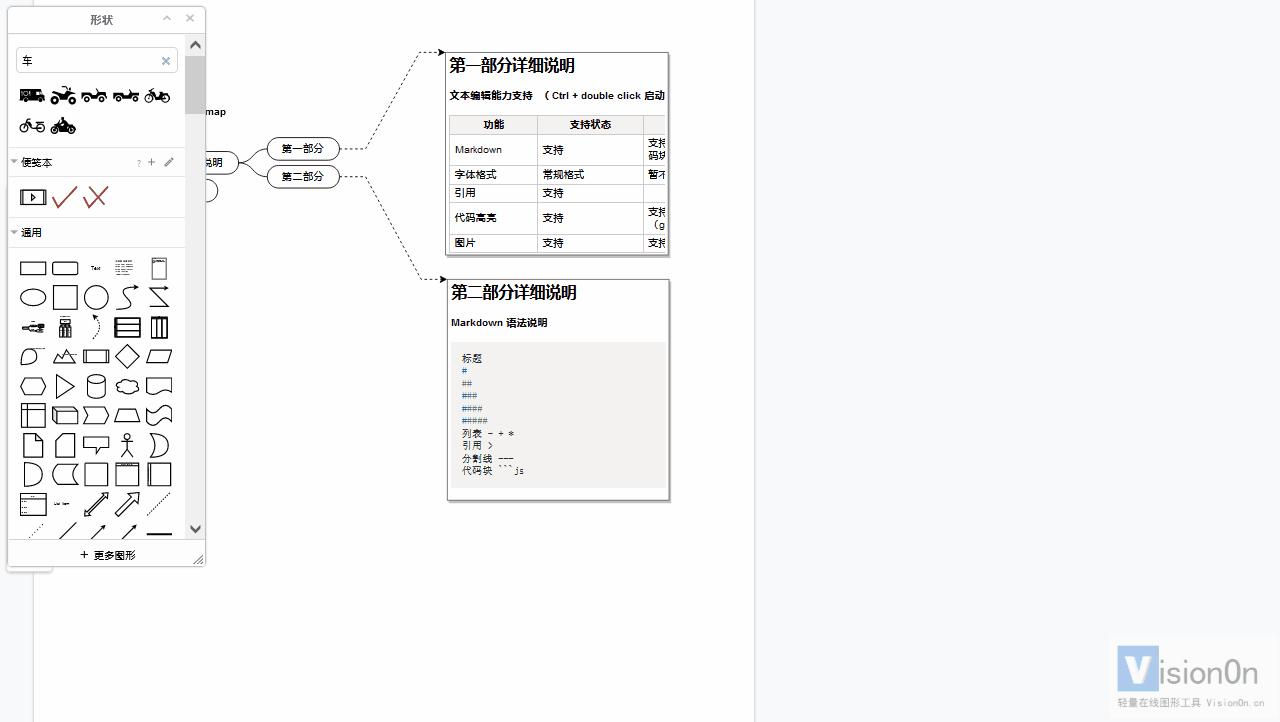

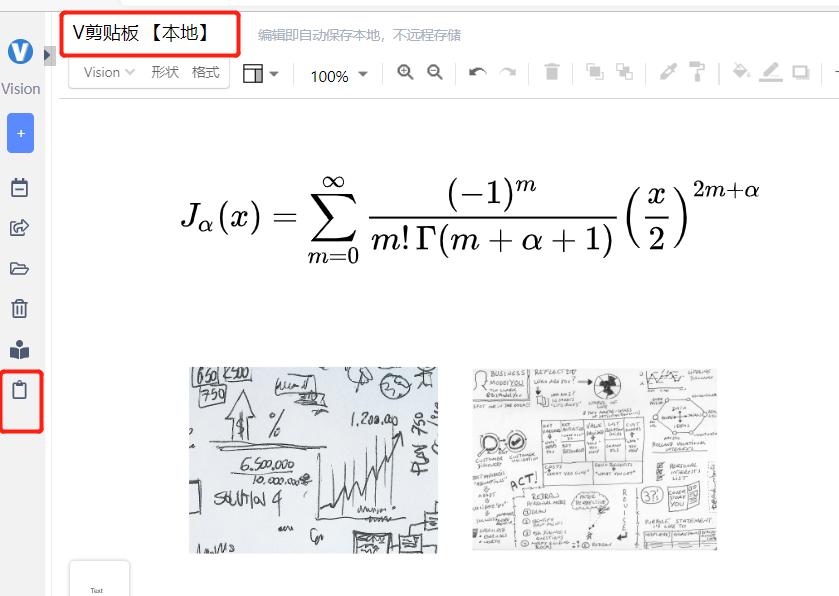
回复 visionon 取消回复
要发表评论,您必须先登录。